

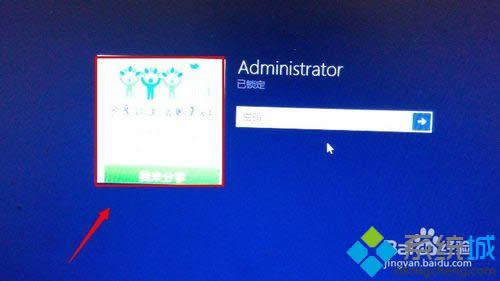
|
Windows 8是美国微软开发的新一代操作系统,Windows 8共有4个发行版本,分别面向不同用户和设备。于2012年10月26日发布。微软在Windows 8操作系统上对界面做了相当大的调整。取消了经典主题以及Windows 7和Vista的Aero效果,加入了ModernUI,和Windows传统界面并存。同时Windows徽标大幅简化,以反映新的Modern UI风格。前身旗形标志转化成梯形。 Windows 8是美国微软开发的新一代操作系统,Windows 8共有4个发行版本,分别面向不同用户和设备。于2012年10月26日发布。微软在Windows 8操作系统上对界面做了相当大的调整。取消了经典主题以及Windows 7和Vista的Aero效果,加入了ModernUI,和Windows传统界面并存。同时Windows徽标大幅简化,以反映新的Modern UI风格。前身旗形标志转化成梯形。 开机进入win8系统的时候,发现我的用户没有头像,是一个空架子,看起来非常的奇怪。在更改用户头像的时候发现更改不了,也不知道怎么回事呢?针对win8更改不了用户头像的问题,小编给大家带来win8更改用户头像的正确方法。 具体方法如下: 1、进入系统WIN8以后,按键盘上的【WIN+I】组合键调出系统设置界面出来,点击【更改电脑设置】;
2、在电脑设置下点击选择【账户】关于系统账户的设置都在这里;
3、进入账户后,点击【你的账户】看看你本地头像是不是个空的,或是你自己不喜欢的头像,点击【浏览】去磁盘中找你喜欢的图片;
4、这台电脑【注:也就是我的电脑的意思】图片文件夹中没有图片,点击【返回上一级】;
5、上一级就看到熟悉的盘符、桌面、图片、文档、下载等文件夹选择有图片的文件夹;
6、我的图片保存在桌上点击选中你要的图片再点击【选择图片】此时就设置好了用户头像了。重启或注销一下系统就可以看到用户头像了;
7、注销后再次登陆到系统的用户头像。
以上教程也就是win8更改不了用户头像的解决方法,简单的几个步骤设置,希望此教程内容能够帮助到大家! Windows 8是对云计算、智能移动设备、自然人机交互等新技术新概念的全面融合,也是“三屏一云”战略的一个重要环节。Windows 8提供了一个跨越电脑、笔记本电脑、平板电脑和智能手机的统一平台。 Windows 8是对云计算、智能移动设备、自然人机交互等新技术新概念的全面融合,也是“三屏一云”战略的一个重要环节。Windows 8提供了一个跨越电脑、笔记本电脑、平板电脑和智能手机的统一平台。 |
温馨提示:喜欢本站的话,请收藏一下本站!